리트윗이라고도 하는 재포스팅은 X(이전의 트위터)에서 찾은 양질의 콘텐츠를 내 팔로워와 공유할 수 있는 훌륭한 방법입니다. 하지만 여러 가지 이유로 특정 게시물에서 재게시 버튼을 누르지 않았으면 하는 경우가 있을 수 있습니다. 공유한 트윗이 내 프로필 페이지에 표시되지 않도록 X에서 다시 게시를 취소하려면 어떻게 해야 하나요?
이 문서에서는 이 주제를 자세히 다루므로 다음 섹션으로 이동하여 리트윗 삭제 방법을 알아보세요.

목차
X에서 재게시 취소하기: 리트윗 및 인용 트윗 삭제하기
리포스트는 원본 트윗을 공유하여 내 팔로워의 피드에 표시합니다. 좋은 소식은 리트윗을 빠르게 삭제할 수 있다는 것입니다. X에서 리포스트를 취소하는 방법은 다음과 같습니다:
- 데스크톱 브라우저 또는 공식 앱과 같은 디바이스에서 X로 이동합니다.
- 앱 사용자의 경우 왼쪽 상단에 있는 X 프로필 사진이 있는 버튼을 탭합니다. 데스크톱 브라우저에서 프로필 옵션을 마우스 왼쪽 버튼으로 클릭하여 X 계정 페이지를 엽니다.
- 프로필 페이지의 게시물 탭에서 재게시물을 찾습니다.
- 리포스트 아래에 녹색 리트윗 아이콘이 표시됩니다. 사각형 안에 두 개의 화살표가 나란히 있는 모양입니다. 이 버튼을 탭하면 화면에 메뉴가 나타납니다.
- 재게시 취소를 왼쪽 클릭하면 플랫폼에서 내 프로필 페이지에서 트윗이 삭제됩니다.
다시 게시할 때마다 3~5단계를 수동으로 반복해야 합니다.
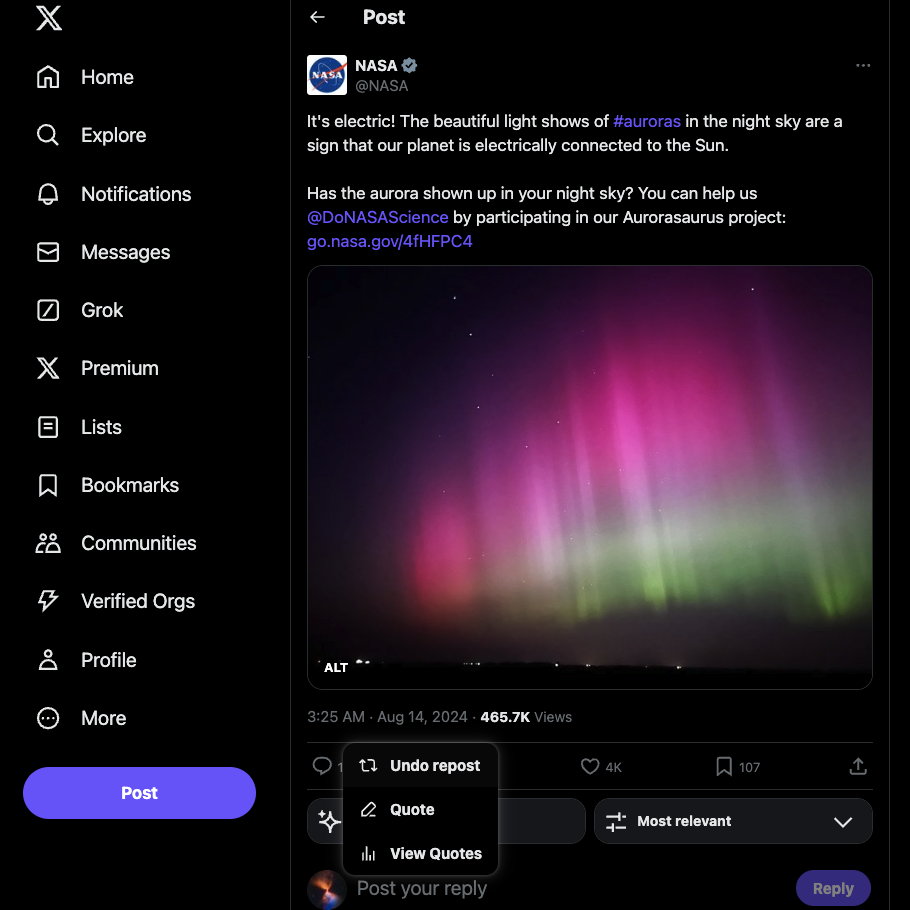
X에서 게시물 인용 취소하기: 내 의견이 담긴 공유 트윗 삭제하기
인용한 게시물에는 다른 사용자의 트윗과 내 의견을 공유하는 것이 포함됩니다. X에서 인용한 게시물을 취소하는 방법은 이 가이드를 참조하세요:
- X 계정에 로그인하고 프로필 페이지로 이동합니다. 데스크톱 브라우저에 이미 이 메뉴가 표시되어 있으므로 왼쪽 사이드 패널에서 프로필을 선택합니다. 앱에서는 이 패널이 숨겨져 있지만 X 프로필 사진이 있는 버튼을 탭하여 이 패널을 표시할 수 있습니다. 사이드 패널에서 프로필 옵션을 누릅니다.
- 게시물 탭에서 트윗을 스크롤하여 다시 게시한 트윗을 찾습니다.
- 오버플로 또는 점 3개 버튼을 마우스 왼쪽 버튼으로 클릭하면 글의 드롭다운 메뉴가 표시됩니다.
- 삭제 옵션을 선택하면 장치에 경고 팝업이 표시됩니다. 삭제 버튼을 한 번 더 왼쪽 클릭하면 견적 게시글이 영구 삭제됩니다.
여러 개의 재게시물을 제거해야 하는 경우 3~5단계를 따릅니다.
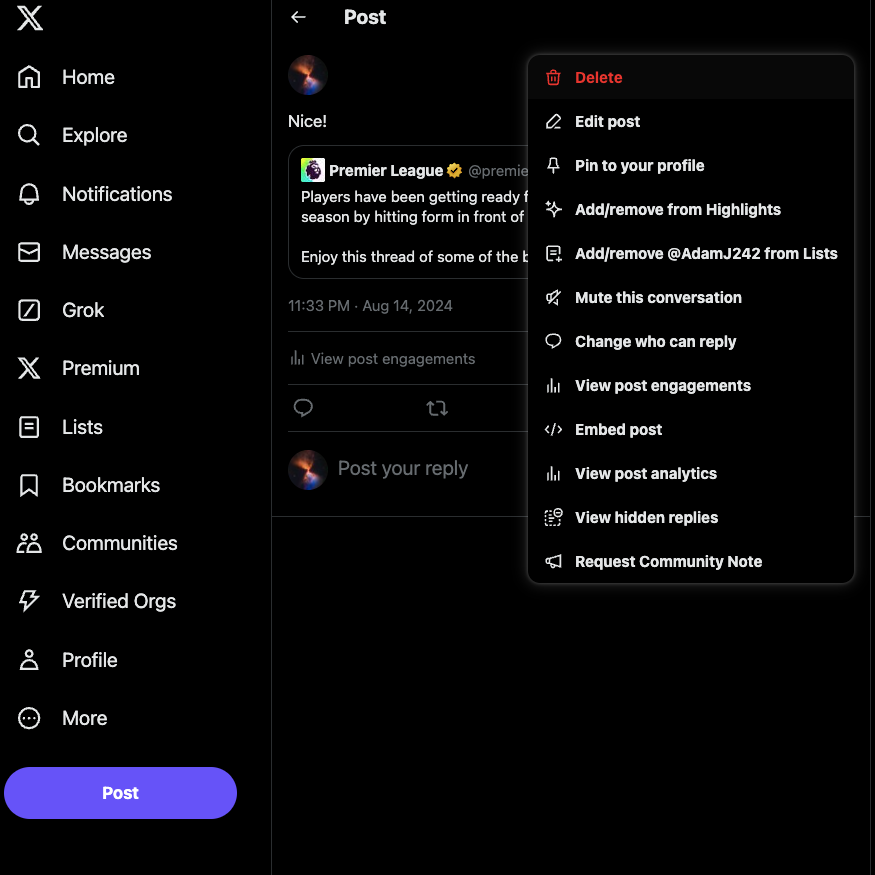
X에서 여러 개의 리트윗을 취소하는 방법: 여러 개의 리트윗을 빠르게 삭제하는 2가지 방법
위의 가이드는 소수의 리트윗을 삭제하는 데 유용합니다. 하지만 수십, 수백, 수천 개의 리트윗을 삭제해야 하는 경우 일일이 수동으로 실행 취소할 수 없습니다.
이는 비실용적일 뿐만 아니라 시간도 많이 소요됩니다. 게다가 실수로 몇 개의 리트윗을 놓칠 가능성도 항상 존재합니다. 다음은 여러 개의 리트윗을 빠르게 삭제하는 두 가지 방법입니다.

1. X 데이터 파일을 사용하여 단일 탭에서 모든 재게시물을 찾기
X 데이터 또는 트위터 보관 파일에 액세스하여 여러 개의 재게시물을 취소하는 방법은 다음 가이드를 참조하세요:
X 데이터 파일 다운로드하기:
- 데스크톱 브라우저 또는 공식 앱을 사용하여 X 계정에 로그인합니다.
- 데스크톱 브라우저의 경우 왼쪽 빠른 탐색 패널에 더보기 버튼이 표시됩니다. 이 버튼을 마우스 왼쪽 버튼으로 클릭하고 설정 및 개인정보를 선택합니다. 공식 앱에서는 X 프로필 아이콘이 있는 아이콘을 탭하여 사이드 패널을 표시합니다. 설정 및 지원 드롭다운 메뉴를 열고 설정 및 개인정보 보호 버튼을 누릅니다.
- X의 설정 페이지로 이동한 후 내 계정 옵션을 마우스 왼쪽 버튼으로 클릭하고 데이터 아카이브 다운로드를 선택합니다.
- X에서 플랫폼의 보안을 확인하기 위해 프로필 비밀번호를 다시 입력하라는 메시지가 표시됩니다. 이 단계를 완료하면 X에서 이메일 ID 또는 휴대폰 번호로 인증 코드를 전송합니다. 이 고유 코드를 입력하면 보안 검사를 통과할 수 있습니다.
- X 데이터 설정 페이지에 들어가면 아카이브 요청 버튼을 마우스 왼쪽 버튼으로 클릭합니다.
- 플랫폼에서 파일을 사용할 수 있게 되려면 24시간 이상 걸립니다. X에서 알림을 보내므로 알림 탭을 확인하세요.
- 데이터 아카이브 다운로드 페이지로 다시 이동하여 아카이브 다운로드 버튼을 왼쪽 클릭합니다.
- 이 파일을 장치에 저장하세요.
재게시 위치 찾기 및 취소하기:
- 파일의 압축을 풀고 내 아카이브.html 파일을 두 번 클릭하여 엽니다.
- 사이드 패널 또는 빠른 통계 섹션에서 트윗을 왼쪽 클릭합니다.
- 리트윗 탭으로 전환하여 내 모든 리포스트 목록을 확인합니다.
- 이 목록을 스크롤하여 리트윗한 내용을 찾습니다. 왼쪽 상단의 검색창을 사용하여 리트윗을 찾을 수도 있습니다. 검색 기능을 사용하는 경우 키워드를 입력하면 재게시물을 확인할 수 있습니다.
- 트위터에서 보기 버튼을 마우스 왼쪽 버튼으로 클릭하고 녹색 재게시 버튼을 클릭한 다음 재게시 취소를 선택합니다.
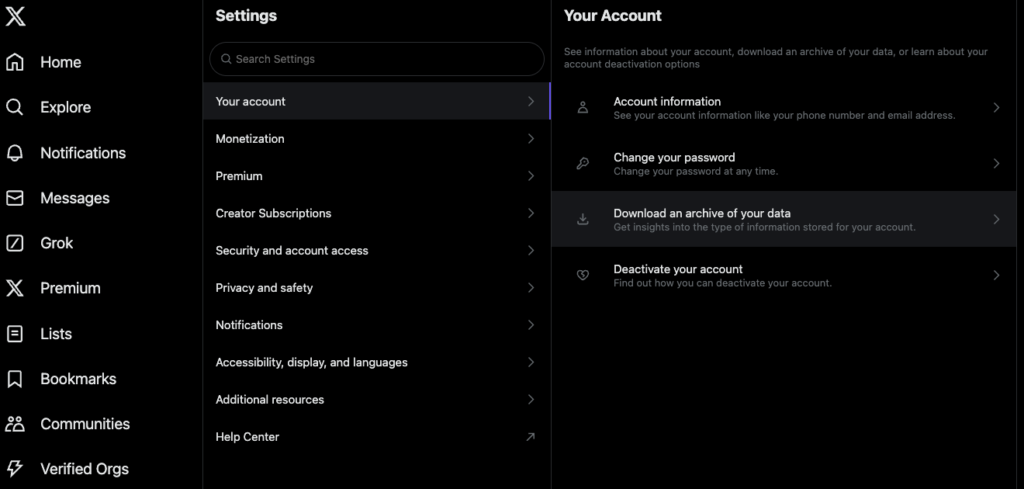
2. 트윗삭제 및 재게시 취소로 내 X 프로필 스캔하기
이전 가이드는 여러 개의 리트윗을 찾아 삭제하는 데 유용합니다. 하지만 여전히 각 리트윗을 수동으로 취소해야 합니다.
클릭 몇 번으로 여러 개의 재게시물을 삭제해야 하는 경우 트윗삭제가 작업을 완료해 줍니다. 다음 가이드에서 재게시 취소에 대한 지침을 확인할 수 있습니다:
- 데스크톱 브라우저의 새 탭을 사용하여 tweetdelete.net으로 이동합니다.
- 웹사이트에서 트위터로 로그인 버튼을 왼쪽 클릭합니다.
- 타사 도구에서 필요한 모든 권한을 확인할 수 있는 페이지가 열립니다. 앱 승인하기 버튼을 왼쪽 클릭하여 트윗삭제에 대한 액세스 권한을 부여합니다.
- 상단 탐색 패널에서 트윗 탭을 왼쪽 클릭합니다.
- 트윗삭제가 최근 3,200개의 트윗 목록으로 대시보드에 채워질 때까지 기다립니다. 더 많은 재게시물을 보려면 상단 탐색 패널에서 업로드 옵션을 마우스 왼쪽 버튼으로 클릭합니다. 데이터 파일 또는 tweets.js 파일을 여기에 넣기 텍스트를 클릭하고 X 데이터 .zip 파일을 업로드합니다.
- 필터 변경 버튼을 마우스 왼쪽 버튼으로 클릭하면 모든 필터를 볼 수 있습니다.
- 트윗 유형을 모두에서 리트윗으로 변경하고 트윗 검색 버튼을 왼쪽 클릭합니다.
- 트윗 삭제 버튼을 클릭하면 화면에 팝업이 나타납니다.
- 트윗 삭제를 사용하면 다음 필터를 변경하여 특정 재게시물을 삭제할 수 있습니다:
- 이 단어나 문구가 포함된 트윗만: 이 설정은 특정 단어나 문구가 포함된 재게시물만 삭제합니다.
- 삭제할 트윗의 연령: 연령 필터를 사용하여 재게시물을 삭제할 날짜 범위를 선택합니다. 예를 들어 2개월이 지난 재게시물을 삭제할 수 있습니다.
- 트윗 유형: 삭제할 게시물 유형을 선택할 수 있습니다. 이 상황에서는 리트윗으로 변경합니다.
- 트윗 소스: 트윗 삭제가 재게시물을 지우는 데 사용할 트윗 소스를 선택할 수 있습니다.
- 트윗삭제 이용약관 옆에 있는 확인란을 왼쪽 클릭합니다.
- 삭제 작업 시작을 클릭하여 재게시물을 삭제합니다.
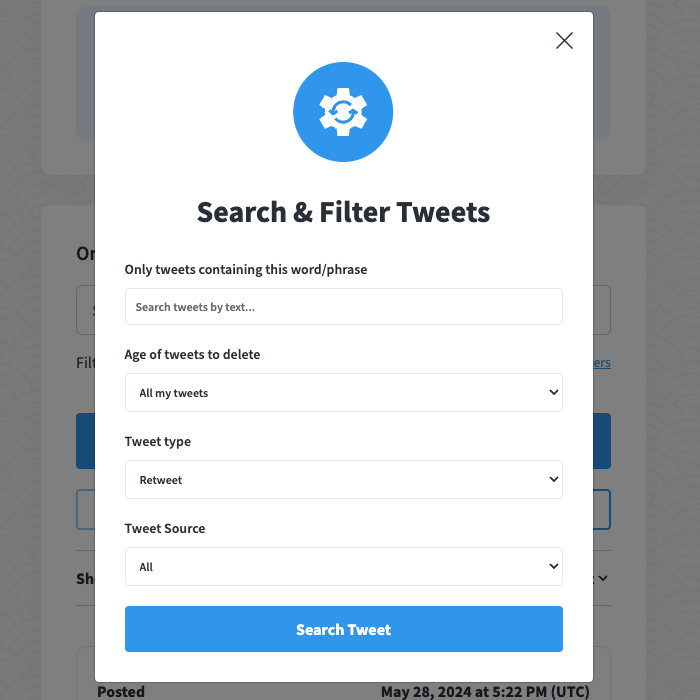
X에서 재게시물을 찾을 수 없는 3가지 이유
위의 가이드를 따르는 동안 프로필에서 특정 재게시물을 찾을 수 없다는 사실을 알게 되었습니다. 왜 그럴까요? 다음은 일부 재게시물이 보이지 않는 이유를 설명하는 세 가지 이유입니다:
- 작성자가 원래 게시물을삭제했습니다 : 즉, 작성자가 원래 게시물을 삭제했기 때문에 특정 트윗을 찾을 수 없는 경우입니다. 이 상황에서는 트윗과 내 재게시물이 표시되지 않으므로 걱정할 필요가 없습니다.
- 내 프로필에 3,200개 이상의 게시물이 있습니다: X(일명 트위터)에서는 프로필 페이지에 내 가장 최근 게시물 3,200개만 표시합니다. 이러한 기술적 제한으로 인해 내 재게시물, 특히 오래된 게시물을 보지 못할 수 있습니다. 내 모든 리트윗을 한 곳에서 보려면 X 데이터 파일에 액세스해야 합니다.
- X가 작성자의 계정을 일시 정지했거나 프로필을 삭제한 경우: X에서 트위터 사용자의 계정을 일시 정지하면 해당 사용자가 게시한 모든 게시물이 삭제됩니다. 따라서 해당 트윗이 존재하지 않으므로 다시 게시한 트윗을 볼 수 없습니다. 사용자가 프로필을 삭제한 경우에도 마찬가지입니다.

X에서 재게시 취소에 관한 FAQ
X에서 재게시물을 삭제하는 방법에 대해 더 궁금한 점이 있나요? 다음 섹션에서는 이 주제에 대해 자주 묻는 질문에 대해 설명합니다.
X에서 리트윗을 취소하려면 어떻게 하나요?
트윗 아래의 녹색 리포스트 버튼을 탭하여 X에서 리트윗을 취소할 수 있습니다. 드롭다운 메뉴에 게시물을 인용할지 아니면 리트윗을 취소할지 묻는 메시지가 표시됩니다. 이 활동을 삭제하려면 리포스트 취소 옵션을 선택합니다.
X에서 재게시 기능을 끄려면 어떻게 하나요?
다음 안내에 따라 X에서 재게시 기능을 끌 수 있습니다:
1. X에서 사용자의 프로필 페이지로 이동합니다.
2. 프로필 페이지에서 점 3개 버튼을 마우스 왼쪽 버튼으로 클릭합니다. 데스크톱 브라우저에서는 배너 이미지 아래에 있습니다. 앱에서는 점 3개 버튼이 배너 이미지에 있습니다.
3. 재게시 끄기 버튼을 왼쪽 클릭합니다. 화면 하단에 작은 알림 또는 토스트가 표시되어 변경 사항을 알립니다.
비공개 프로필로 전환하여 다른 사용자가 내 글을 다시 게시하지 못하도록 할 수도 있습니다. 이렇게 하면 내 팔로워도 내 트윗을 리트윗할 수 없습니다.
X에서 모든 리트윗을 취소하려면 어떻게 해야 하나요?
트윗삭제 및 트윗지우개와 같은 타사 도구를 사용하여 X에서 모든 리트윗을 취소할 수 있습니다. 이러한 도구는 내 프로필을 스캔하여 모든 리트윗을 나열한 후 삭제합니다. 또 다른 해결책은 X 계정을 삭제하여 프로필 페이지의 모든 내용을 삭제하는 것입니다.
트윗삭제 기능으로 재게시, 게시물, 마음에 들어요 취소하기
이 가이드의 안내에 따라 트위터에서 트윗 리트윗을 취소할 수 있습니다. X에서 공유하는 내용은 플랫폼의 모든 사용자에게 공개된다는 점을 기억하세요.
사람들이 리트윗을 취소하려는 일반적인 이유는 원래 게시물의 콘텐츠 때문입니다. 처음에는 작성자의 의견에 동의했습니다. 그러나 시간이 지나면서 의견이 바뀌었고 해당 게시물이 더 이상 내 신념을 대변하지 않게 된 경우입니다.
몇 년 전 친구들과 재미있는 농담을 나눈 적이 있습니다. 지금 생각해보면 대부분의 사람들은 그 농담이 불쾌하다고 생각합니다.
재게시물이 다른 사람의 평판에 영향을 미치는 경우가 많기 때문에 주기적으로 리트윗을 검토해야 합니다. 이 글에서 강조했듯이 트윗삭제에는 재게시물을 취소할 수 있는 여러 가지 기능이 있습니다.
예를 들어, 트윗 대량 삭제 유틸리티는 키워드 및 날짜 범위를 기준으로 여러 개의 리트윗을 대상으로 지정할 수 있습니다. 또 다른 기능은 여러 개의 리포스트를 동시에 삭제할 수 있는 트윗 자동 삭제 작업입니다. 이 기능은 키워드, 해시태그 및 날짜 범위를 사용하여 마음에 들지 않는 리포스트가 내 프로필에 표시되지 않도록 합니다. 이러한 기능을 사용하여 게시물을 타겟팅할 수도 있습니다.
논란이 되거나 무분별하거나 업무상 안전하지 않은(NSFW) 게시물에 마음에 들어요를 누르면 해당 트윗의 작성자에게 알림이 전송됩니다. 이러한 활동을 다른 사람들과 공유하여 장기적으로 내 평판을 손상시킬 수 있습니다.
지금 바로 트윗삭제 기능을 사용하여 X에서 재게시를 취소하고 온라인 이미지를 유지할 수 있는 강력한 기능을 이용하세요!










